详细教您如何在msdn中安装win10镜像
- 分类:Win10 教程 回答于: 2018年12月28日 10:09:01
小伙伴们,你知道该怎么在msdn镜像直接安装吗?嘿嘿~不知道了吧!不知道的话,那么下面就由小编我来告诉你们该怎样在msdn中下载win10镜像吧~
其实小编也很喜欢使用win10系统,小编觉得win10系统是最好的系统之一,接下来小编就来为大家好好解答一下关于安装系统的疑惑吧
下面是msdn中安装win10镜像步骤:
PS:注意下面的安装方式不适合电脑小白,如果想要一键重装Win10系统,建议参考这个小白一键重装Win10系统的教程哦。
1,进入msdn,可以在左侧看到开发人员工具
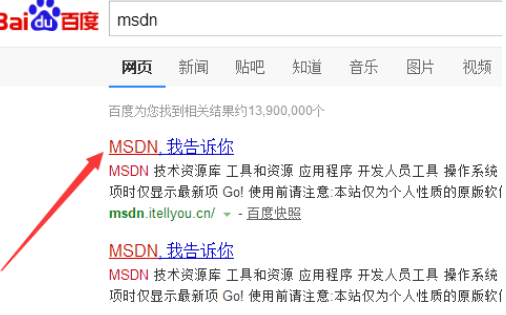
win10电脑图解1
2,操作系统等选项。

win10电脑图解2
3,点击倒数第三个选项,也就是操作系统,点击进入操作系统下载界面。
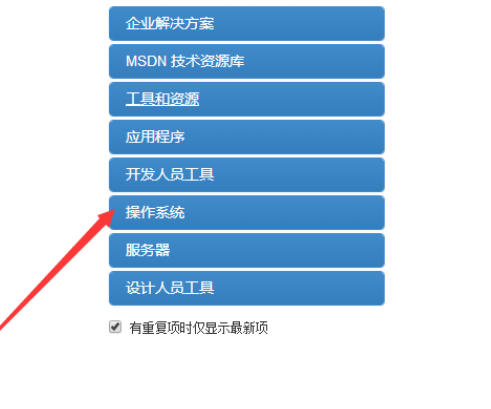
镜像系统电脑图解3
4,在操作系统下拉栏中,我们可以看到window历来的操作系统,有window7,win8,win10等
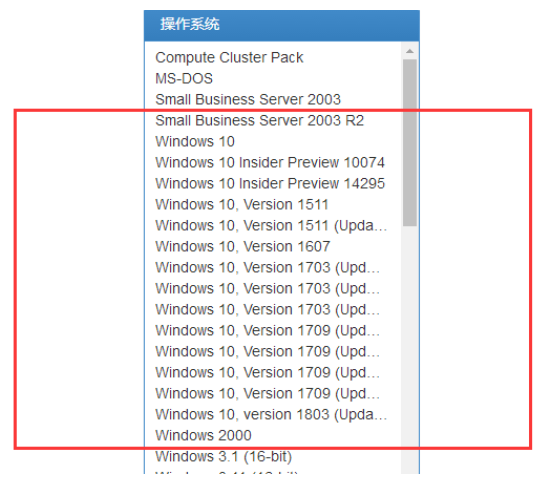
镜像系统电脑图解4
5,选择一个版本号的win10,点击查看,然后在左侧的语言选项中选择中文 简体,
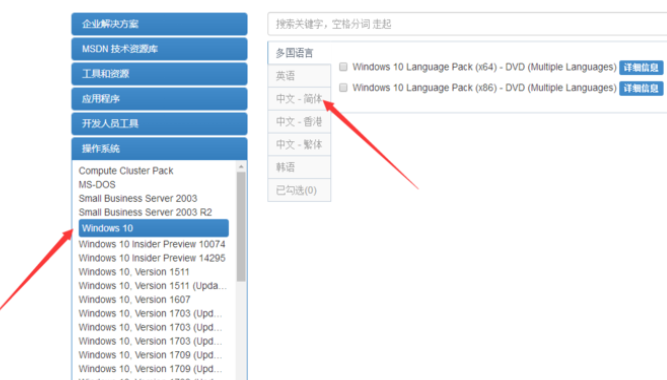
win10电脑图解5
6,就可以看到所有可以下载的win10镜像了,我们需要注意自己电脑是64位系统还是32位系统,以及自己想用win10家庭版还是专业版

镜像系统电脑图解6
7,点击右边的详细信息,即可查看Windows10镜像详细下载方式

msdn电脑图解7
8,这样,我们就可以从csdn上下载Windows10的官方镜像了,十分纯净。
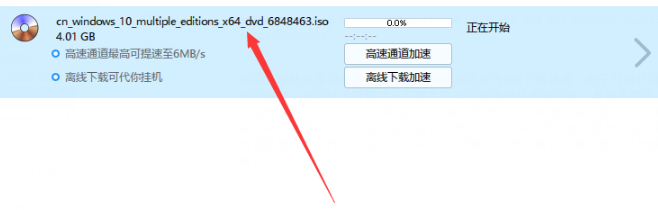
镜像系统电脑图解8
以上就是怎么在msdn镜像直接安装的操作啦~
 有用
26
有用
26


 小白系统
小白系统


 1000
1000 1000
1000 1000
1000 1000
1000 1000
1000 1000
1000 1000
1000 1000
1000 1000
1000 1000
1000猜您喜欢
- directx9.0怎么安装,小编教你win10dir..2018/07/18
- 主编教您win10如何将我的电脑移到桌面..2018/11/07
- 华为电脑如何重新安装Win10系统..2023/12/01
- 重装电脑系统win10的详细步骤及注意事..2023/12/25
- win10网络地球禁止符号怎么解决..2020/08/31
- 微软Win10:领先一步,打造更智能的操作体..2023/10/26
相关推荐
- win10纯净ghost一键安装2021/06/05
- win10专业版激活工具2023/12/18
- 停留在win10自动修复无法开机怎么办..2021/02/27
- win10电脑系统u盘重装步骤2022/04/24
- 电脑店重装Win10系统费用2024/01/04
- 好的,我为您拟定了一个标题,希望能够..2024/08/23














 关注微信公众号
关注微信公众号



